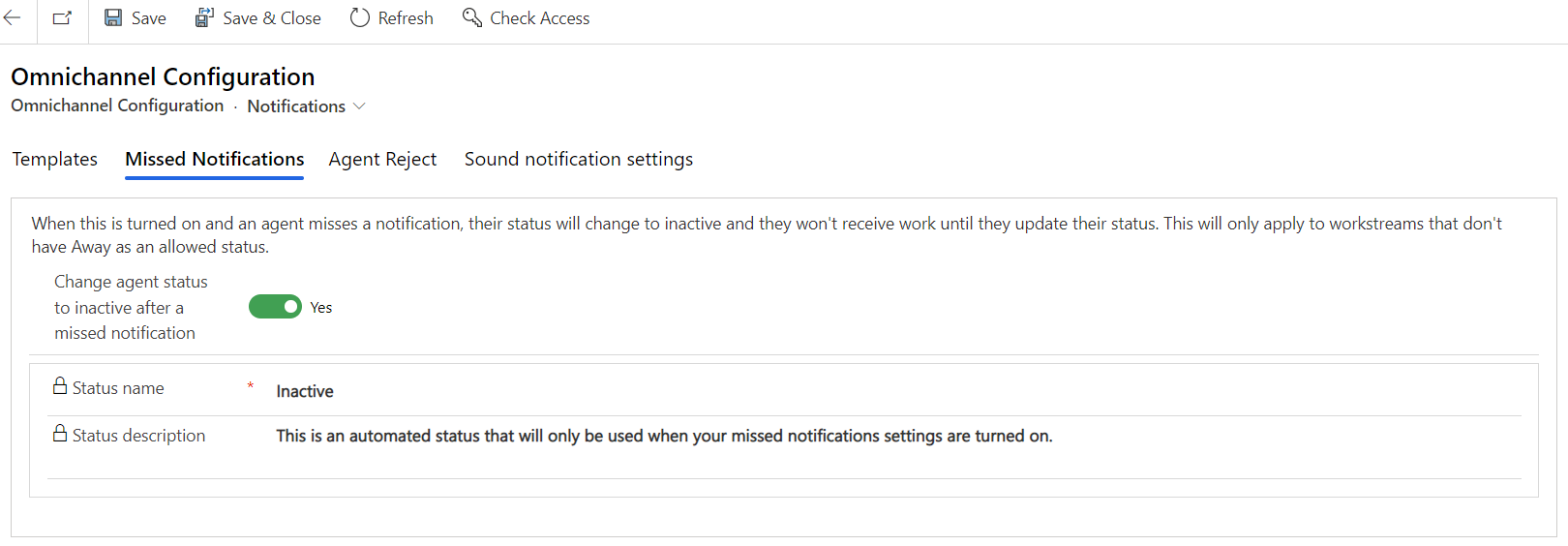Aktivere tapte varslinger
Merk
Informasjonen om funksjonstilgjengelighet er som følger.
| Dynamics 365 Contact Center – innebygd | Dynamics 365 Contact Center – frittstående | Dynamics 365 Customer Service |
|---|---|---|
| Ja | Ja | Ja |
Med funksjonen for tapte varsler kan du velge å automatisk angi at agenten skal være inaktiv, slik at ingen nye oppgaver blir tilordnet når agenter går glipp av varsler for innkommende samtaleforespørsler. I tillegg til statusendringen vises en meldingslinje som angir at en varsling er tapt, på instrumentbordet til agenten. Agenter kan tilbakestille statusen sin ved å bruke alternativet for å tilbakestille tilstedeværelse, som vises sammen med varslingen, eller ved å endre statusen manuelt.
Viktig
- Tapte varslinger fungerer ikke hvis Borte tas med som en tillatt tilstedeværelse for arbeidsflyter. Mer informasjon: Forstå og opprette arbeidsflyter
- Tapte varslinger støttes ikke i Omnikanal for Customer Service i Unified Service Desk.
Aktivere automatisk oppdatering av agenttilstedeværelse når agenten går glipp av en varsling
I nettstedskartet i Administrasjonssenter for Customer Service eller Administrasjonssenter for Contact Center velger du Arbeidsområder i Agenterfaring, og velg deretter Varslingsmaler.
Velg fanen Tapte varslinger på siden Konfigurasjon av omnikanal.
Sett veksleknappen Endre agentstatusen til inaktiv etter en tapt varsling til Ja. Innstillingene Statusnavn og Statusbeskrivelse vises.
Velg Lagre.